Visual Studio 2008 Express 中的 LINQ To SQL
文/黃忠成
這幾日剛好有空,心血來潮的下載了Visual Studio 2008 C# Express版本,發現此版本居然也支援了LINQ To SQL,雖然有限制只能使用SQL Server資料庫檔案作為資料來源,不能直接於IDE中連結SQL Server伺服器,不過這並不是問題,我們只要從欲連結的SQL Server中複製資料庫檔案到其它目錄(要先在SQL Server中對該資料庫執行離線工作選項),然後照著下面的步驟做就可以了,這代表著【極意之道-.NET Framework 3.5資料庫開發聖典-ASP.NET篇】一書所提的技術,除了ADO.NET Entity Framework外,都可以適用於Visual Studio 2008 Express版本,對沒有Visual Studio 2008的朋友來說,這可是好事一樁。
(呼呼,又在推銷書了,呵,沒辦法,一刷還沒賣完咩)
1. 加入資料連接
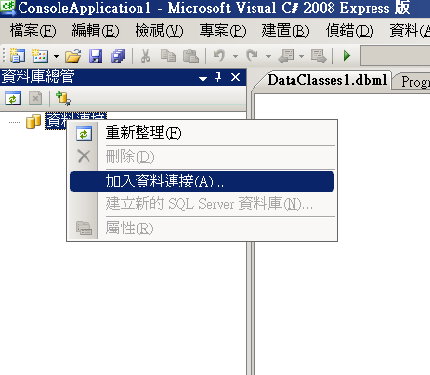
<shapetype id="_x0000_t75" coordsize="21600,21600" o:spt="75" o:preferrelative="t" path="m@4@5l@4@11@9@11@9@5xe" filled="f" stroked="f"><stroke joinstyle="miter"></stroke><formulas><f eqn="if lineDrawn pixelLineWidth 0"></f><f eqn="sum @0 1 0"></f><f eqn="sum 0 0 @1"></f><f eqn="prod @2 1 2"></f><f eqn="prod @3 21600 pixelWidth"></f><f eqn="prod @3 21600 pixelHeight"></f><f eqn="sum @0 0 1"></f><f eqn="prod @6 1 2"></f><f eqn="prod @7 21600 pixelWidth"></f><f eqn="sum @8 21600 0"></f><f eqn="prod @7 21600 pixelHeight"></f><f eqn="sum @10 21600 0"></f></formulas><path o:extrusionok="f" gradientshapeok="t" o:connecttype="rect"></path><lock v:ext="edit" aspectratio="t"></lock></shapetype><shape id="_x0000_i1025" style="WIDTH: 322.5pt; HEIGHT: 281.25pt" type="#_x0000_t75" o:ole=""><imagedata src="file:///C:%5CDOCUME~1%5CADMINI~1%5CLOCALS~1%5CTemp%5Cmsohtmlclip1%5C01%5Cclip_image001.png" o:title=""></imagedata></shape>
2.選取資料連接用的ADO.NET Data Provider
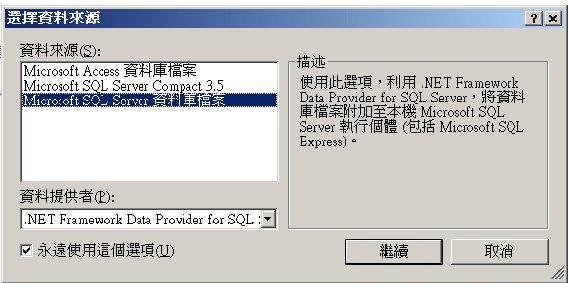
<shape id="_x0000_i1026" style="WIDTH: 415.5pt; HEIGHT: 206.25pt" type="#_x0000_t75" o:ole=""><imagedata src="file:///C:%5CDOCUME~1%5CADMINI~1%5CLOCALS~1%5CTemp%5Cmsohtmlclip1%5C01%5Cclip_image002.png" o:title=""><font face="Calibri" size="3"></font></imagedata></shape>
3.選取連接的資料表
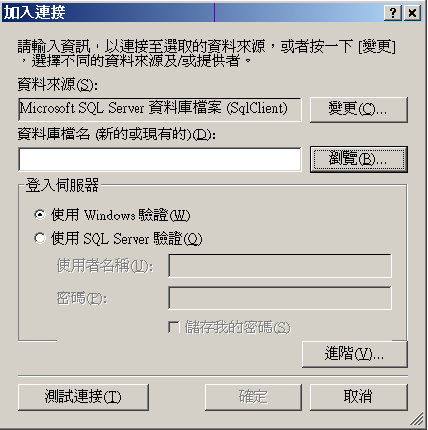
<shape id="_x0000_i1027" style="WIDTH: 321pt; HEIGHT: 322.5pt" type="#_x0000_t75" o:ole=""><imagedata src="file:///C:%5CDOCUME~1%5CADMINI~1%5CLOCALS~1%5CTemp%5Cmsohtmlclip1%5C01%5Cclip_image003.png" o:title=""><font size="3"></font></imagedata></shape>
4.完成後,應可見到資料庫總管中已經有資料庫可用。
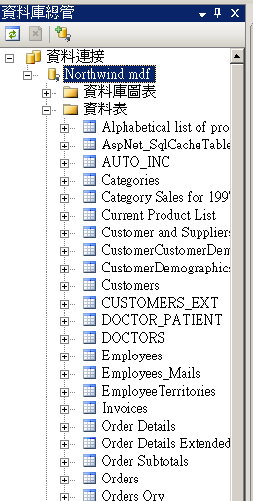
<shape id="_x0000_i1028" style="WIDTH: 189.75pt; HEIGHT: 375.75pt" type="#_x0000_t75" o:ole=""><imagedata src="file:///C:%5CDOCUME~1%5CADMINI~1%5CLOCALS~1%5CTemp%5Cmsohtmlclip1%5C01%5Cclip_image004.png" o:title=""><font size="3"></font></imagedata></shape>
5.建立一個新的主控台專案(Windows Form專案也無彷),然後加入一新項目:LINQ To SQL類別。

<shape id="_x0000_i1029" style="WIDTH: 414.75pt; HEIGHT: 219pt" type="#_x0000_t75" o:ole=""><imagedata src="file:///C:%5CDOCUME~1%5CADMINI~1%5CLOCALS~1%5CTemp%5Cmsohtmlclip1%5C01%5Cclip_image005.png" o:title=""><font size="3"></font></imagedata></shape>
6.開出LINQ To SQL的設計畫面後,接著就可以由左方的資料庫總管,拖拉資料表進設計區了。
<shape id="_x0000_i1030" style="WIDTH: 414.75pt; HEIGHT: 60.75pt" type="#_x0000_t75" o:ole=""><imagedata src="file:///C:%5CDOCUME~1%5CADMINI~1%5CLOCALS~1%5CTemp%5Cmsohtmlclip1%5C01%5Cclip_image006.png" o:title=""><font size="3"></font></imagedata></shape>
7.此時會詢問是否將選取的資料庫複製到專案執行檔的輸出目錄,如果你最後想連結的是位於SQL Server(如SQL Server 2005 Standard Edition)上的資料庫,那麼請選擇否。

8.完成圖如下。
<shape id="_x0000_i1031" style="WIDTH: 233.25pt; HEIGHT: 363.75pt" type="#_x0000_t75" o:ole=""><imagedata src="file:///C:%5CDOCUME~1%5CADMINI~1%5CLOCALS~1%5CTemp%5Cmsohtmlclip1%5C01%5Cclip_image007.png" o:title=""><font size="3"></font></imagedata></shape>
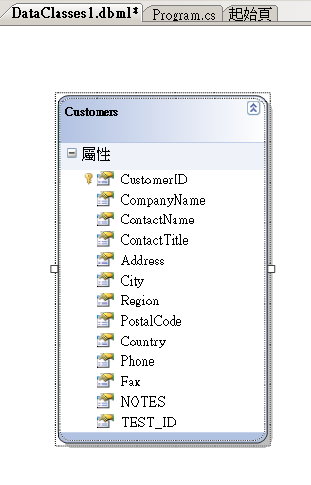
9.於你的程式中鍵入以下的程式碼。
| using System; using System.Collections.Generic; using System.Linq; using System.Text;
namespace ConsoleApplication1 { class Program { static void Main(string[] args) { DataClasses1DataContext context = new DataClasses1DataContext(); var result = from s1 in context.Customers where s1.CustomerID.Contains("V") select s1; foreach (var item in result) Console.WriteLine(item.CustomerID); } } } |
編譯後便可執行。
10.如果你的程式最終目的是要連接SQL Server 2005標準版,可於應用程式設定區中,修改預設的連線字串即可。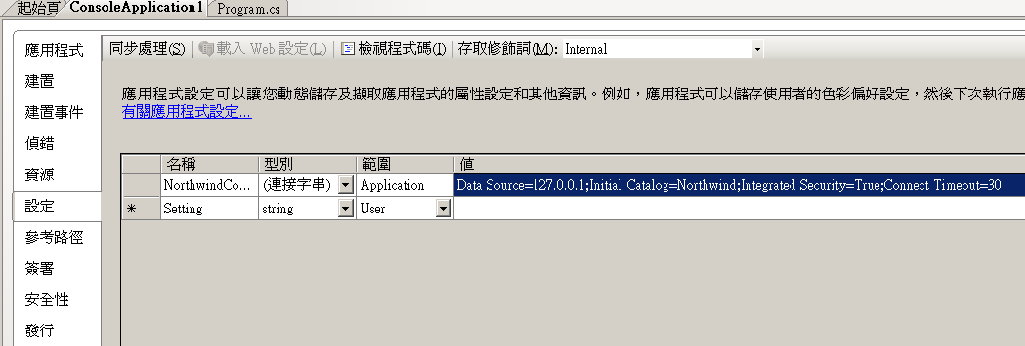
<shape id="_x0000_i1032" style="WIDTH: 414.75pt; HEIGHT: 140.25pt" type="#_x0000_t75" o:ole=""><imagedata src="file:///C:%5CDOCUME~1%5CADMINI~1%5CLOCALS~1%5CTemp%5Cmsohtmlclip1%5C01%5Cclip_image008.png" o:title=""></imagedata></shape>




















 696
696











 被折叠的 条评论
为什么被折叠?
被折叠的 条评论
为什么被折叠?








